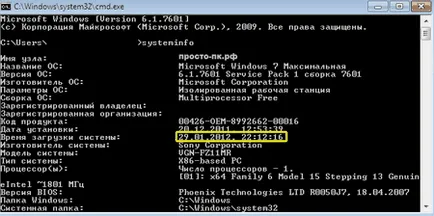Разберете колко време компютърът работи, след като на
strComputer = «.»
настроен objWMI = GetObject ( «winmgmts: \\» strComputer «\ Root \ cimv2")
настроен Колос = objWMI.InstancesOf ( «Win32_OperatingSystem»)
за всеки objOS в Колос
BD = objOS.LastBootUpTime
BD1 = Mid (BD, 1,4) "-" Средата (BD, 5,2) "-" Средата (BD, 7,2) »» Средата (BD, 9,2) ":" Средата (BD, 11,2) ":" Средата (BD, 13,2)
S = ABS (datediff ( «а», BD1, сега))
п = S \ 60
Н = m \ 60
m = m мод 60
S = S мод 60
Wscript.Echo «Изминало време:" надясно ( «00" з, 2) ":" надясно ( «00" m, 2) ":" надясно ( «00" S, 2) vbcrlf
до
След което преписката следва да бъде запазена, като по този начин се променя го .vbs разширение за да запишете файла, когато имате нужда да тече етикет, който ще ни покаже колко време работи на компютъра.
Ако този метод не е за вас, за да се определи времето на системата, има и друг вариант. За да направите това, стартирайте командния ред. За да го отворите, трябва да стартирате помощната програма "изпълняват", като натиснете клавишната комбинация победа + R в прозореца, който се появява, трябва да напишете командата CMD и натиснете ОК. След това в командния ред, може да въведете SystemInfo команда и натиснете влиза. В информацията, която ще бъде възможно да се намери съответствие, което показва колко време е работила след операционната система.